Gebruiksaanwijzing HP PAVILION 14-N054EF
JeHandleiding biedt een gemeenschapsdienst van aandeel, archivering on line en van opzoeking van documentatie betreffende het gebruik van materialen of software : handleiding, gebruiksaanwijzing, installatiegids, technisch handboek… VERGEET NIET: ALTIJD DE HANDLEIDING LEZEN ALVORENS TE KOPEN!
Indien de inhoud van dit document met de handleiding overeenstemt, met de gebruiksaanwijzing, met de instructielijst, de installatielijst, of gebruikerslijst, met de handboek, met de montageschema of met de gids die u zoekt, aarzel niet die te teleladen. JeHandleiding laat u toe gemakkelijk toegang te hebben tot de informaties over de gebruiksaanwijzing HP PAVILION 14-N054EF. Wij hopen dat dit HP PAVILION 14-N054EF handleiding nut zal zijn voor jou.
JeHandleiding laat toe de gebruiksaanwijzing HP PAVILION 14-N054EF te teleladen.
U mag de volgende handleidingen teleladen die in verband staan met dit product :
Handleiding samenvatting: gebruikershandleiding HP PAVILION 14-N054EF
Uitgebreide gebruiksaanwijzingen staan in de gebruikershandleiding.
[. . . ] Gebruikershandleiding
© Copyright 2013 Hewlett-Packard Development Company, L. P. AMD is een handelsmerk van Advanced Micro Devices, Inc. Bluetooth is een handelsmerk van de desbetreffende eigenaar en wordt door Hewlett-Packard Company onder licentie gebruikt. Intel is een handelsmerk van Intel Corporation in de Verenigde Staten en andere landen. [. . . ] ● Om over het scherm te schuiven, schuift u één vinger langzaam over het scherm in de richting waarin u wilt bewegen. OPMERKING: Als er vele apps worden weergegeven op het startscherm, kunt u met uw vinger schuiven om het scherm naar links of rechts te verplaatsen. ● Als u een object wilt verslepen, houdt u het object ingedrukt en sleept u het naar de gewenste locatie.
34
Hoofdstuk 5 Navigeren op het scherm
Tikken
Als u een selectie wilt maken op het scherm, gebruikt u de tikfunctie. ● Gebruik één vinger om een object op het scherm aan te tikken om een selectie te maken. Dubbeltik op een item om het te openen.
Schuiven
Schuiven kan worden gebruikt om de aanwijzer op een pagina of in een afbeelding omhoog, omlaag of opzij te bewegen. ● Plaats twee vingers op het scherm en sleep ze omhoog, omlaag, naar links of naar rechts.
Bewegingen op het aanraakscherm gebruiken (alleen bepaalde modellen)
35
Knijpen/uitrekken
Door te knijpen en te zoomen kunt u in- of uitzoomen op afbeeldingen of tekst. ● ● Zoom in door twee vingers bij elkaar te houden op het scherm en de vingers daarna van elkaar af te bewegen. Zoom uit door twee vingers uit elkaar te houden op het scherm en ze daarna naar elkaar toe te bewegen.
Randveegbewegingen
Met randveegbewegingen kunt u taken uitvoeren, zoals het wijzigen van instellingen en het vinden of gebruiken van apps.
36
Hoofdstuk 5 Navigeren op het scherm
Rechterrandveegbeweging
Met de rechterrandveegbeweging krijgt u toegang tot de charms, waarmee u kunt zoeken en delen, apps kunt starten, toegang kunt krijgen tot apparaten of instellingen kunt wijzigen. ● Veeg met uw vinger vanaf de rechterrand van het scherm naar het midden om de charms weer te geven.
Linkerrandveegbeweging
Door vanaf de linkerrand te vegen krijgt u toegang tot uw geopende apps zodat u eenvoudig kunt schakelen. ● Veeg met uw vinger vanaf de linkerrand van het scherm naar het midden om te schakelen tussen apps. Veeg met uw vinger, zonder deze op te tillen, terug naar de linkerrand om alle geopende apps weer te geven.
Bewegingen op het aanraakscherm gebruiken (alleen bepaalde modellen)
37
Bovenrandveegbeweging en onderrandveegbeweging
Met de bovenrand- of onderrandveegbeweging opent u een lijst met op de computer beschikbare apps. Veeg in het Windows-startscherm met uw vinger vanaf de boven- of onderrand van het scherm. Tik op Alle apps om beschikbare apps weer te geven.
Toetsenbord en muis gebruiken
Het toetsenbord en de muis stellen u in staat te typen, items te selecteren, te schuiven en dezelfde functies uit te voeren als bij gebruik van aanraakbewegingen. Met de actietoetsen en hotkeys op het toetsenbord kunt u specifieke functies uitvoeren. TIP: Met de Windows-toets op het toetsenbord kunt u snel terugkeren naar het startmenu
vanuit een geopende app of het bureaublad van Windows. Als u nogmaals op de Windows-toets drukt, keert u terug naar het vorige scherm. OPMERKING: Afhankelijk van het land of de regio waarin u woont, is het mogelijk dat uw toetsenbord andere toetsen en toetsenbordfuncties heeft dan de toetsen en functies die in dit gedeelte worden beschreven.
Toetsen gebruiken
Er zijn verschillende manieren om snel toegang te krijgen tot informatie of functies uit te voeren op uw computer met bepaalde toetsen en toetscombinaties.
Actietoetsen gebruiken
Met een actietoets voert u de aan de toets toegewezen functie uit. Het pictogram op elk van de toetsen f1 tot en met f4 en f6 tot en met f12 geeft de toegewezen functie voor die toets aan. Om de functie van een actietoets uit te voeren, houdt u de toets ingedrukt. De actietoetsvoorziening is standaard ingeschakeld. U kunt deze voorziening uitschakelen in Setup Utility (BIOS). Zie Het gebruik van de Setup Utility (BIOS) en HP PC Hardware Diagnostics (UEFI)
38
Hoofdstuk 5 Navigeren op het scherm
op pagina 62 voor instructies voor het openen van Setup Utility (BIOS), en volg daarna de instructies onder aan het scherm. [. . . ] Volg de instructies op het scherm.
Opstartvolgorde van de computer wijzigen
Als de computer niet opnieuw opstart in HP Herstelbeheer, kunt u de opstartvolgorde van de computer wijzigen, de genoemde apparatenvolgorde in BIOS, waar de computer naar opstartinformatie zoekt. U kunt de selectie voor een optische schijf of een USB/flashdrive wijzigen. Plaats de door u gemaakte HP Herstelmedia. Start de computer opnieuw op, druk snel op esc en druk op f9 om de opstartopties weer te geven. [. . . ]
VOORWAARDEN VAN TELELADING VAN DE HANDLEIDING HP PAVILION 14-N054EF JeHandleiding biedt een gemeenschapsdienst van aandeel, archivering on line en van opzoeking van documentatie betreffende het gebruik van materialen of software : handleiding, gebruiksaanwijzing, installatiegids, technisch handboek… handleiding HP PAVILION 14-N054EF

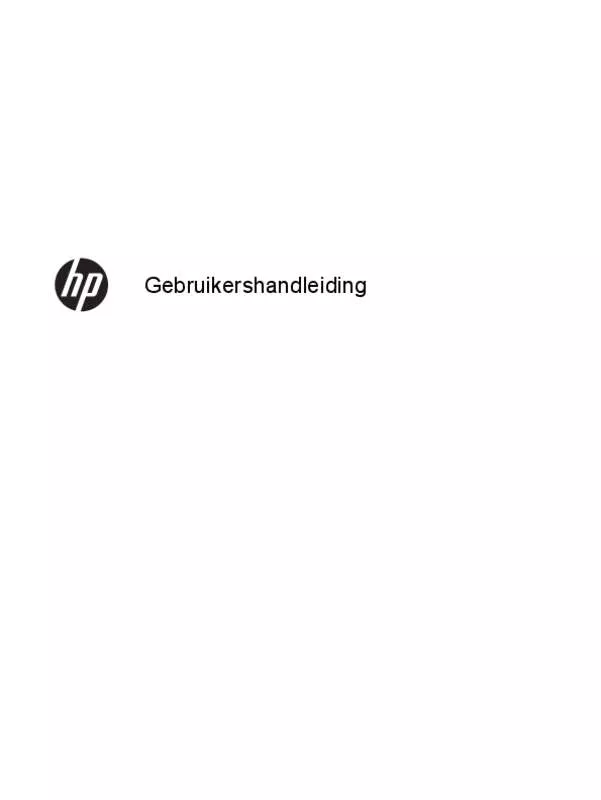
 HP PAVILION 14-N054EF (2499 ko)
HP PAVILION 14-N054EF (2499 ko)
